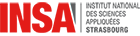Documentation/Doc-LRP IoT-organisation
Aller à la navigation
Aller à la recherche
Comment se créer un compte pour accéder au réseau LRP IoT ?
Seule une utilisation à caractère expérimentale est autorisée sur l’infrastructure LRP IoT. Aucun usage à titre commercial ne peut être fait sur ce réseau.
Pour une demande d'accès au réseau LoRaWAN de Strasbourg, veuillez contacter les responsables de la plateforme Inetlab (voir la page Contact).
Comment se connecter à l'interface d'administration du serveur LoRaWAN ?
Se connecter à l’URL https://inetlab-lorawan.icube.unistra.fr
Comment créer un profil d'accès réseau ? (Device-profiles)
Création d'un profil OTAA
- En tant qu’administrateur, aller dans l’onglet Devices-profiles
- Cliquer sur l’icône « Add device profile »
- Dans l'onglet General:
- Device-profile name: otaa
- LoRaWAN MAC version: choisir la version compatible avec vos objets end-devices, par exemple 1.0.2
- LoRaWAN Regional Parameters revision: A
- ADR Algorithm: Default ADR algorithm
- Flush queue on activate: True
- Expected uplink interval (secs) (seconds) : 3600
- Device-status request frequency (req/day) : 1
- Dans l'onglet JOIN(OTAA/ ABP):
- Cocher la case Device supports OTAA
- Dans l'onglet Class-B:
- Décocher Device supports Class-B
- Dans l'onglet Class-C:
- Décocher Device supports Class-C
- Dans l'onglet Codec:
- Payload codec : Cayenne LPP
- Dans l'onglet Relay:
- Décocher Device is a Relay
- Décocher Device is a Relay capable end-device
- Cliquer sur Submit
Comment créer une application ? (Applications)
- En tant qu’administrateur, aller dans l’onglet Applications
- Cliquer sur l’icône « Add application »
- Renseigner les champs suivants :
- Application Name: par exemple capteur-temperature
- Application Description: par exemple application de capteurs de température extérieur
- Cliquer sur Submit
Comment ajouter des End-Devices à une application ?
- En tant qu’administrateur, aller dans l’onglet Applications
- Cliquer sur l’application souhaitée dans laquelle nous allons ajouter des End-Devices
- Cliquer sur l’icône « Add device »
- Dans la page Create ainsi ouverte, saisir les champs suivants :
- Device name : my_device
- Device description : Mon End-Device à moi
- Device EUI (EUI64): e1 86 a1 d5 fa 27 b7 93 par exemple (Attention ce champs doit correspondre à l’adresse matérielle exacte de votre End-Device LoRaWAN pour qu’il puisse s’enregistrer sur le réseau en OTAA. Voir l’exemple de firmware LoPy qui affiche l’identifiant DevEUI matérielle au démarrage). Il est possible également de générer une adresse DevEUI aléatoire qu'il faudra programmer dans le firmware de l'objet (Generate Random ID)
- Device profile : OTAA => sélectionner le nom du Device-Profile précédemment créé
- Décocher Disable frame-counter validation
- Décocher Device is disabled
- Cliquer sur l’icône « Submit » (device has been created)
- Dans le nouvel onglet OTAA keys
- Générer une clé Application Key aléatoirement en cliquant sur l’icône « Generate Random key »
- Cliquer sur l’icône « Submit »
Comment consulter les données en temps réel via l’interface web ?
- En tant qu’utilisateur, aller dans l’onglet Applications
- Sélectionner l’application souhaitée.
- Sélectionner le End Device souhaité (DeviceEUI)
- Aller dans l’onglet:
- soit Events pour visualiser les données décryptées par le serveur, notamment le payload utile
- soit LoRaWAN Frames pour visualiser les trames brutes non décryptées ainsi que les échanges de messages montants et descendants complets entre le serveur et les objets (ADR, LinkReqStatus, etc).
Comment lire les données en temps réel via MQTT ?
- Utiliser le login et mot de passe utilisateur de votre organisation pour se connecter sur le serveur MQTT de l’infrastructure inetlab-lorawan.icube.unistra.fr . Les messages sont cloisonnés par organisation. Le serveur supporte les connexions sécurisées TCP/8883 uniquement. Il faut télécharger les certificats ca.crt, cert.crt, cert.key depuis l'interface https://inetlab-lorawan.icube.unistra.fr > Application > Application ID > Intégration > MQTT > Get Certificat.
- Exemple de commande avec le client MQTT mosquitto, remplacer <Application_ID> par l'identifiant ID de votre application visible sur l'interface web du serveur.
mosquitto_sub -h inetlab-lorawan.icube.unistra.fr -p 8883 --cafile ca.crt --cert cert.crt --key cert.key -t "#" -d
Plus d'informations
Inetlab utilise l'implémentation ChirpStack pour le serveur de son infrastructure LoRaWAN.